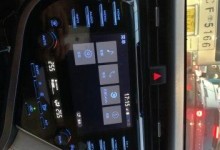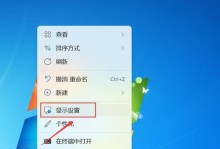在安装操作系统或进行系统维护时,使用启动盘可以方便快捷地完成相关操作。本文将详细介绍使用u1traiso制作启动盘的步骤和方法,帮助读者轻松安装操作系统。
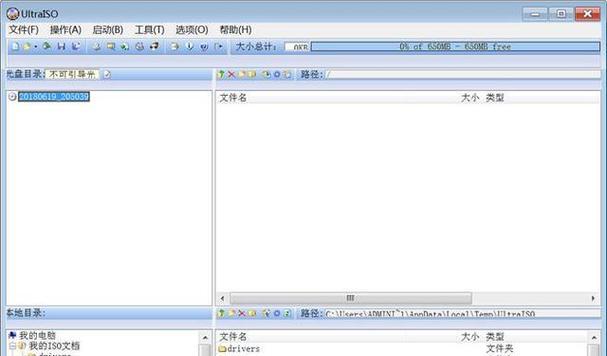
文章目录:
1.下载u1traiso软件
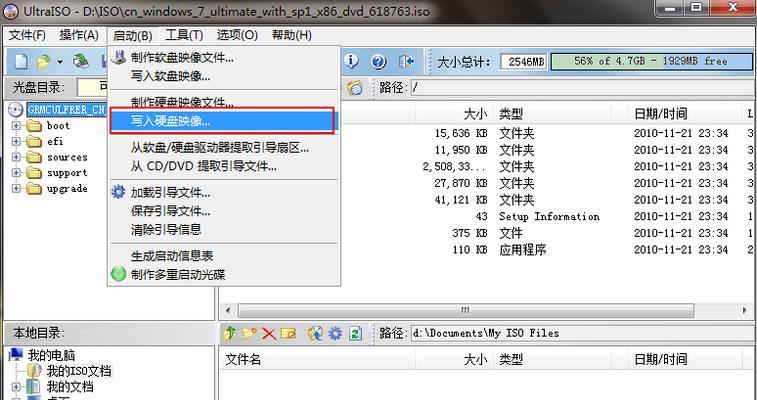
访问u1traiso官方网站,下载最新版本的u1traiso软件。确保下载的软件是来自官方网站,以避免安全风险。
2.安装u1traiso软件
下载完成后,双击安装文件,按照向导提示一步步完成软件的安装。在安装过程中可以选择安装位置和相关设置。

3.准备操作系统镜像文件
在制作启动盘之前,需要先准备好操作系统的镜像文件。这些文件通常以.iso格式存在,可以从官方网站或其他可信来源下载得到。
4.打开u1traiso软件
安装完毕后,打开u1traiso软件。界面简洁直观,易于操作。
5.插入U盘
将准备好的U盘插入电脑的USB接口。请注意,U盘的容量应大于或等于操作系统镜像文件的大小。
6.选择镜像文件
在u1traiso软件中,点击菜单栏的"文件",然后选择"打开"。在弹出的对话框中,浏览并选择之前准备好的操作系统镜像文件。
7.设置启动盘选项
在u1traiso软件中,点击菜单栏的"启动",然后选择"写入硬盘映像..."。在弹出的对话框中,选择正确的U盘,然后点击"写入"按钮。
8.等待制作完成
u1traiso软件会自动开始制作启动盘,这个过程可能需要一些时间。请耐心等待直到制作完成。
9.完成制作
当u1traiso软件显示制作完成的提示时,即可拔出U盘。现在,你已经成功使用u1traiso制作了一个可用于安装操作系统的启动盘。
10.启动电脑
将制作好的启动盘插入需要安装操作系统的电脑,并重启电脑。确保在BIOS设置中将启动顺序调整为优先从U盘启动。
11.进入系统安装界面
重启后,电脑将从制作好的启动盘启动。按照屏幕上的提示,选择操作系统的安装选项,进入安装界面。
12.按照提示安装系统
根据操作系统安装界面上的提示,选择安装目标、分配磁盘空间等选项,并按照要求完成系统的安装过程。
13.完成安装
当系统安装完成后,重新启动电脑。此时,你已经成功地使用u1traiso制作了一个启动盘,并成功安装了操作系统。
14.其他用途
除了安装操作系统,使用u1traiso制作的启动盘还可以用于进行系统维护、数据恢复等操作。读者可以根据自己的需求灵活运用。
15.小结
通过本文的介绍,我们详细了解了使用u1traiso制作启动盘的步骤和方法。制作启动盘可以帮助我们快速安装操作系统或进行其他相关操作,提高效率和便利性。使用u1traiso软件简单易懂,适用于各种操作系统镜像文件,值得推荐使用。